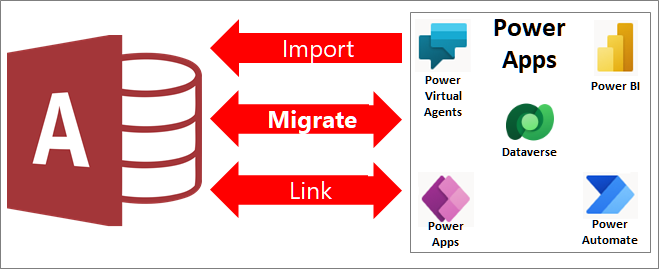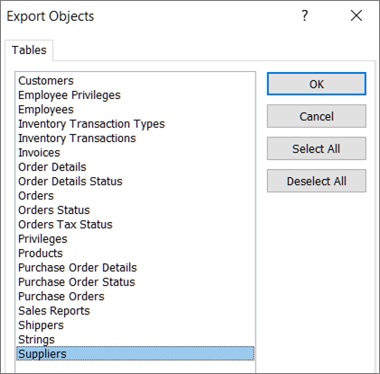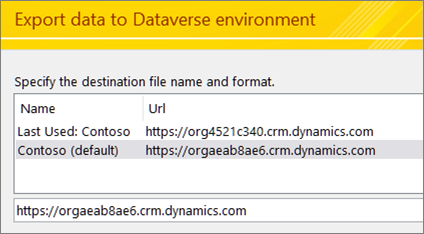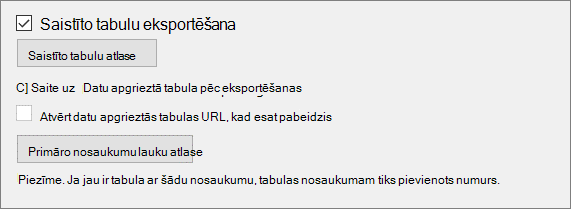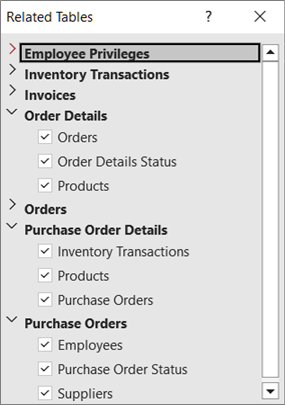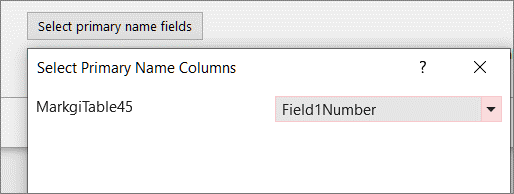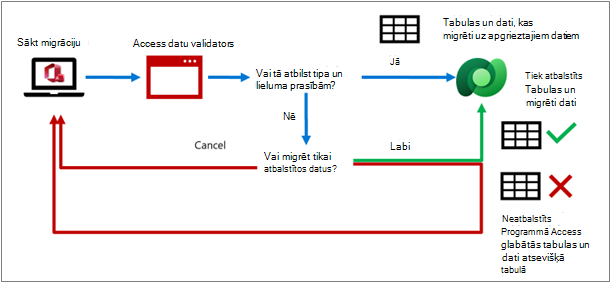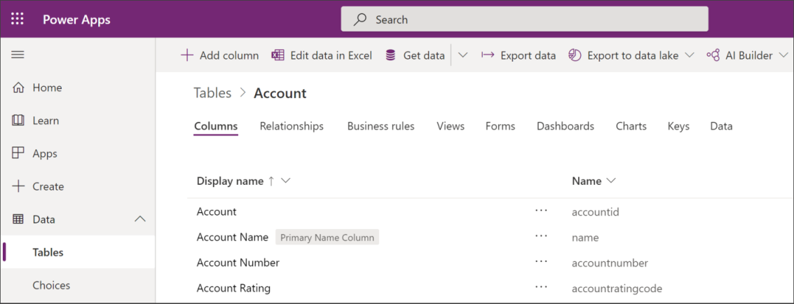Microsoft Access un Microsoft Dataverse kombinācija ar platformu Power atver iespējas, kas nepieciešamas šim izstrādātājam mākonī un mobilajos scenārijos. Šī kombinācija atbloķē hibrīda risinājuma scenārijus, kas nodrošina Access vērtību un ērtu lietošanu kopā ar mākonī bāzētu krātuvi šādos veidos.
-
Mobilo ierīču un Microsoft Teams scenāriji.
-
Access datu reāllaika koplietošana un rediģēšana, izmantojot mākonī balstītas datu krātuves un priekšgalvas programmas, kas izveidotas programmā Access, Power Apps mobilajām ierīcēm un Microsoft Teams.
-
Jaunas drošības un atbilstības iespējas, izmantojot datu apgriezto glabāšanu mākonī, izmantojot AAD, un uz lomām balstītu drošību, vienlaikus to pārvaldot no programmas Access.
Varat kopīgot Access datus, izmantojot Dataverse — mākoņa datu bāzi, kurā varat veidot Power Platform lietojumprogrammas, automatizēt darbplūsmas, virtuālos aģentus un daudz ko citu tīmeklim, tālrunim vai planšetdatoram šādos veidos:
-
Izveidojiet platformas Power vidi un pievienojiet jaunu Dataverse datu bāzi.
-
Migrējiet Access datus uz Dataverse vai Dataverse for Teams.
-
Turpiniet izmantot savu Access datora risinājumu, lai sinhronizētu datu rediģēšanu, pamatojoties uz saistītajām tabulām, un esošo priekšgalgalgala formu, atskaišu, vaicājumu un makro izmantošana.
-
Izveidojiet mazs kodu Power App, automatizētu darbplūsmu, AI vadītu virtuālo palīgu vai Power BI informācijas paneli, kas darbojas daudzās ierīcēs, vienlaikus skatot un rediģējot tos pašus dataverse datus.
Dataverse ir Power Platform backbone un var glabāt kopīgus datus, kas kopīgoti vairākās lietojumprogrammās. Šī iespēja nodrošina papildu platformas iespējas koplietojamo datu mijiedarbībai un pārvaldībai Microsoft 365, Azure, Dynamics 365 un savrupās lietojumprogrammās.
Piezīme Termini "column" un "field" tiek aizstāti gan programmā Access, gan dataverse. Datu apgrieztā veidā tiek izmantots termins "tabula" un "entītija".
Pirms sākat darbu
Vai vēlaties, lai viss notiktu bez sarežģījumiem? Nākamajās sadaļās ir sniegta papildinformācija.
Svarīgi! Dublējiet savu Access datu bāzi. Stingri iesakām to darīt. Papildinformāciju skatiet rakstā Datu aizsardzība, izmantojot dublēšanu un atjaunošanu.
Tālāk ir pieejams ātrs kontrolsaraksts, lai pārliecinātos, vai viss ir sagatavots.
-
Noskatieties video apskatu par Access dataverse Connector izmantošana ar platformu Power, lai integrētu mākonī pieejamo krātuvi. Papildinformāciju skatiet rakstā aka.ms/AccessAndPowerPlatform.
-
Ja jums vēl nav programmas Power Apps licences, kas ietver Dataverse, vai izmantojiet esošu vidi. Dodieties uz Power Apps sākumlapu un atlasiet Sākt bez maksas.
-
Ja jūsu Access datos ir vairākvērtību lauks, kas tos sagatavo migrācijai. Papildinformāciju skatiet rakstā Izvēles lauka izveide migrācijai uz Dataverse.
-
Kaut arī datu tipam Dataverse ir peldošā komata datu tips, tam ir zemāki diapazona ierobežojumi nekā Access peldošā komata datu tipam. Ja jūsu Access datos ir peldošā komata lauks, vispirms to konvertējiet par datu tipu Skaitlis, iestatiet rekvizītam Lauka lielums vērtību Decimāldaļskaitlis un pēc tam migrējiet datus uz dataverse, kur tie tiek glabāti kā datu tips Decimāldaļskaitlis.
Pārliecinieties, vai esat iegādājies nepieciešamās licences:
-
Piekļuve Microsoft 365 plāns, kurā ietilpst programma Access. Papildinformāciju skatiet rakstā Microsoft 365 ar Office programmām.
-
Dataverse Power Apps plāns. Papildinformāciju skatiet rakstā Power Programmu plāni un cenas. Detalizētu skaidrojumu par visām Power Apps licencēšanas iespējām varat lejupielādēt licencēšanas rokasgrāmatu.
-
Teams datu apgrieztais Microsoft 365 plāns, kurā ietilpst programma Teams. Papildinformāciju skatiet rakstā Microsoft 365 ar Office programmām.
Ja jūsu lietojumprogrammas iekļauj Power Automate, Power BI un Power Virtual Agent, var būt nepieciešamas papildu licences. Papildinformāciju skatiet rakstā Power Apps plāni un cenas, kāAtjauninājumi power apps būs pieejama.
Pastāv divi veidi, kā izmantot Teams datu apgriezto versiju, pilno versiju un Dataverse.
Dataverse
Pilnā Dataverse versija nodrošina visus pieejamos datu tipus vairāku ierīču, zema koda programmām un atbalsta daudzus lietotājus. Kad jums ir Dataverse licence, varat piekļūt pašreizējai Dataverse videi vai izveidot jaunu vidi, lai migrētu savus Access datus. Papildinformāciju skatiet rakstā Kas ir Microsoft dataverse?, Darba sākšana, izmantojot DataverseunMicrosoft Dataverse datu bāzes pievienošana.
Svarīgi! Pārliecinieties, vai jums ir datu importēšanai dataverse nepieciešamās atļaujas. Nepieciešama vides veidotāja drošības loma, un lietojumprogrammu lietotājiem ir nepieciešama lietotāja "basic user" drošības loma. Papildinformāciju skatiet rakstā Piekļuves piešķiršana lietotājiem klientu iesaistīšanās programmās.
Ja izmantojat jaunu vidi:
-
Pierakstieties Power Apps no šīs pārlūkprogrammas lapas un https://powerapps.microsoft.com/.
-
Atlasiet Iestatījumi
-
Lapas Administrēšana atlasiet Jauns. Tiek atvērta rūts Jauna vide.
-
Lodziņā Nosaukums ievadiet vides nosaukumu.
-
Lodziņa Tips nolaižamajā sarakstā atlasiet Izmēģinājumversija. Ja jums ir sava ražošanas vide, varat atlasīt Ražošana.
-
Lodziņā Reģions paturiet noklusējuma atlasi ASV.
-
Ja vēlaties , lodziņā Mērķis ievadiet aprakstu.
-
Sadaļā Izveidot datu bāzi šai videi atlasiet Jā.
-
Kad sākat migrēšanu programmā Access, globālajam atklāšanas pakalpojumam ir jāatklāj pareizais instances vietrādis URL. Papildinformāciju skatiet rakstā Migrēšana: datu avota un mērķa atlase.
Teams datu apgrieztais
Microsoft Teams nodrošina ziņojumapmaiņu, tērzēšanas iespējas, sapulces, tīmekļa seminārus un savlaicīgu saziņu starp darba grupām un kolēģiem. Varat arī uzlabot produktivitāti un pielāgot pakalpojumu Teams, pievienojot dažādas programmas, tostarp Power Apps, pamatojoties uz Dataverse for Teams. Tādējādi tiek efektīvi nodrošināta iebūvēta zema koda datu platforma Teams un viena klikšķa risinājuma izvietošana.
Kad jums ir Microsoft 365 plāns ar Teams, nav nepieciešama papildu licence programmām, darbplūsmām un virtuālajiem aģentiem pakalpojumā Teams, taču Power BI programmām ir nepieciešama atsevišķa licence. Turklāt piekļuve dataverse videi ir pieejama tikai Teams īpašniekiem, dalībniekiem un viesiem, un pamatā esošajā Datu apgrieztā saturā ir daži līdzekļu ierobežojumi.
Papildinformāciju skatiet rakstā Microsoft Dataverse for Teams pārskats, Power Apps un Microsoft Teams integrācija un Darba sākšana ar Microsoft Dataverse for Teams.
Lai nodrošinātu Dataverse for Teams vidi, vispirms jāinstalē programma programmā Teams.
-
Atveriet Teams un loga apakšējā kreisajā stūrī atlasiet Programmas.
-
Lietojumprogrammu tiešsaistes tirgus logā izmantojiet meklēšanas lodziņu, lai atrastu vienumu "Power Apps", un pēc tam atlasiet Power Apps.
-
Lai teams pievienotu lietojumprogrammu Power Apps, atlasiet Pievienot. Tiek atvērts lietojumprogrammu lodziņš Power Apps.
-
Atlasiet Izveidot lietojumprogrammu.
-
Atlasiet savas programmas komandu.
-
Lai izveidotu Dataverse for Teams vidi, atlasiet Sākt tūlīt.
-
Power Apps redaktorā ievadiet programmas nosaukumu un pēc tam atlasiet Saglabāt.
Rezultāts
Jūsu vide ir gatava lietošanai. Kad sākat migrēšanu programmā Access, globālajam atklāšanas pakalpojumam ir jāatklāj pareizais instances vietrādis URL. Papildinformāciju skatiet rakstā Migrēšana: datu avota un mērķa atlase.
Manuāla pareiza gadījuma vietrāža URL atklāšana
Ja kāda iemesla dēļ Global Discovery Service nevar atrast pareizo instances vietrādi URL, varat to atrast Power Apps un pēc tam manuāli ievadīt to migrēšanas procesa laikā.
-
Dataverse Lapas
-
Teams datu apgrieztais Pēc datu bāzes lietojumprogrammas izveides atlasiet Par, un pareizais datu apgrieztais URL tiek norādīts kā instances vietrādis URL.
Izprast krātuves noslodzes atšķirības, jo katrai datu bāzei ir dažādi maksimālie lieluma ierobežojumi:
-
Programmā Access ir noteikts maksimālais katras datu bāzes 2 GB ierobežojums. Papildinformāciju skatiet rakstā Access specifikācijas.
-
Datu apgrieztā datu bāzes maksimālais ierobežojums ir 10 GB. Kopējais failu, BLOB un ne relāciju žurnāla datu glabāšanas ierobežojums ir 20 GB. Papildinformāciju skatiet rakstā Jaunumi krātuves administrēšanai platformā Microsoft Power Platform.
-
Dataverse for Teams has a maximum limit of 2 GB and 1 MB for each team channel. Maksimālais 2 GB ierobežojums ietver arī papildu failus, BLOB un ne relāciju žurnāla datus. Papildinformāciju skatiet rakstā Microsoft Dataverse for Teams vide.
Svarīga migrēšanas procesa daļa ir datu validācija vairākos veidos:
-
Lai novērstu datu zudumu, programma Access nodrošina, ka Access tabula nepārsniedz Dataverse lieluma ierobežojumus un kolonnu skaits Access tabulā nepārsniedz dataverse maksimālo lauku skaitu tabulā.
-
Ja Access tabulā ir neatbalstīti datu tipi Dataverse vai kolonnā ir vērtības, kas pārsniedz datu tipu Dataverse diapazonus, programma Access sniedz papildinformāciju, lai palīdzētu novērst kļūdas.
Tiek eksportēti tikai atbalstītie datu tipi. Sākotnējā Access tabula, ieskaitot neatbalstītos datu tipus, paliek programmā Access. Kad esat pārliecinājies, ka visi dati ir pilnībā un pareizi migrēti, varat paturēt sākotnējo Access tabulu vai to izdzēst un kopēt dublējuma datu bāzē.
Papildinformāciju skatiet rakstā Access un datu apgriezto datu tipu salīdzināšana.
Access datu migrēšana uz platformu Dataverse
Access tabulu un kolonnu migrēšanas uz Dataverse process ietver: datu apgrieztas vides izveidi un norādīšanu, datu eksportēšanu no Access uz dataverse, tabulu un saistīto tabulu atlasīšanu, saistītu tabulu izveidi programmā Access migrētās tabulās apvērsto, primāro atslēgu, nosaukumu un relāciju pārvaldību, datu eksportēšanas validēšanu un rezultātu priekšskatīšanu programmā Access un Dataverse.
-
Startējiet Access, atlasiet Konts, atlasiet Pārslēgt kontu. Tiek atvērts dialoglodziņš Konts.
-
Pārliecinieties, vai esat pierakstījies programmā Access ar tādiem pašiem akreditācijas datiem, ko izmantojat Power Apps. Atkarībā no vides var būt nepieciešams ievadīt papildu drošības informāciju, piemēram, sekundāro autentifikāciju vai PIN kodu.Piezīme Ja access un Power Apps programmās neizmantojat to pašu kontu, atļauju problēmu dēļ migrācija neizdodas.
-
Atveriet Access datu bāzi, kuru vēlaties migrēt.Padoms Pārliecinieties, vai visi atvērtie Access objekti ir aizvērti, jo bloķēšana var neļaut migrēt tabulu.
-
Navigācijas rūtī ar peles labo pogu noklikšķiniet uz tabulas un atlasiet Eksportēt > Dataverse.
-
Objektu eksportēšanas dialoglodziņā atlasiet visas tabulas , kuras vēlaties eksportēt, un notīriet visas tabulas, kuras nevēlaties eksportēt.
-
Atlasiet Labi.
-
Dialoglodziņā Datu eksportēšana uz datu apgriezto vidi atlasiet instances vietrādi URL sarakstā, ko nodrošina globālais atklāšanas pakalpojums.Piezīme Lietojumprogrammās Power Apps instances URL apzīmē konkrētu Power Apps vides sesiju. To nedrīkst sajaukt ar tīmekļa lapas vietrādi URL. Virknes "crm.dynamics" komponents ir iepriekšējo Power Apps versiju pārnests elements.
Nākamā darbība ir svarīga izvēle attiecībā uz to, kā vēlaties migrēt. Ievērojiet, ka noklusējuma vērtības ir visbiežāk lietotās.
-
Lai eksportētu atlasīto tabulu saistītās tabulas, atlasiet Eksportēt visas saistītās tabulas.Piezīme Pašlaik, izvēloties eksportēt saistītās tabulas, tiek iekļautas tikai tiešās bērnelementu tabulas. Ja vēlaties iekļaut visas relācijas, izmantojiet dialoglodziņu Objektu eksportēšana, lai atlasītu visas tabulas, kuras vēlaties migrēt.
-
Lai skatītu šīs tabulas, atlasiet Skatīt saistītās tabulas. Tiek atvērts dialoglodziņš Saistītās tabulas.Tabulu relācijas tiek rādītas hierarhiskā skatā divās kolonnās: kreisajā kolonnā tiek parādītas atlasītās tabulas, un labajā kolonnā tiek parādītas saistītās tabulas.
Piezīme.: Programmā Access var izveidot relāciju viens pret daudziem, bet atsauces tabulas ārējās atslēgas lauks var būt jebkurš lauks. Savukārt datu apvērstajā gadījumā atsauces tabulas ārējās atslēgas laukam jābūt atsauces tabulas primārajai atslēgai. Ja Access ārējā atslēga atsauces tabulā nav primārā atslēga, eksportēšanas darbība uz Dataverse neizdodas. Lai sekmīgi eksportētu datus, pārliecinieties, vai Access ārējā atslēga ir primārā atslēga atsauces tabulā.
-
Lai programmā Access izveidotu tabulu saites katrai datu apgrieztai tabulai, kas izveidota ar eksportēšanas darbību, pēc eksportēšanas atlasiet Saistīt ar datu apgriezto tabulu.
-
Lai priekšskatītu rezultātus, atlasiet Atvērt datu apgrieztās tabulas URL, kad esat pabeidzis.Šī opcija nav pieejama, ja eksportējat uz Dataverse in Teams.
-
Lai lauku iestatītu tieši kā primārā nosaukuma kolonnu, atlasiet Atlasīt primāros nosaukumu laukus un pēc tam nolaižamajā sarakstā izvēlieties lauku. Ja nenorādāt kolonnu, kas jāizmanto, pirmā teksta kolonna no kreisās puses tiek izmantota kā kolonna Primārais nosaukums. Ja nav teksta kolonnas, primārā nosaukuma viettura kolonna tiek izveidota ar null vērtībām.
-
Atlasiet Tālāk.
Validācijas process tiek sākts automātiski, kad tiek parādīts dialoglodziņš, kurā tiek rādīts "Darbojas validators..." . Ja validācijas process ir sekmīgs, cits ziņojums "Validācija pabeigta" un pēc tam varat atlasīt Labi.
Noskatieties šos ziņojumus:
|
Ziņojums |
Skaidrojums |
|---|---|
|
"Tiek izgūts tabulu saraksts no OData avota" |
Migrācijas process ir sācies. |
|
"Exporting select objects" (Notiek objektu eksportēšana) |
Atlasītās tabulas tiek migrētas uz Dataverse. |
|
"Visas tabulas, kurās netika radusies kļūda, ir sekmīgi eksportētas." |
Ja tabulā rodas viena kļūda, tabula netiek eksportēta, pretējā gadījumā tabulas eksportēšana ir pabeigta. Lai turpinātu, atlasiet Aizvērt. |
|
"Atlasīto tabulu un saistīto tabulu importēšana" |
Atkarībā no tā, kā eksportējat tabulas, tiek izveidotas saistītās tabulas, sākotnējās tabulas tiek pārdēvētas un programmā Access tiek izveidotas un saistītas vairākas datu apgrieztās sistēmas tabulas. |
Validācijas procesa laikā, ja pastāv neatbalstīti lauki, Access identificē neatbalstītus datu tipus vai rindas, kas pārsniedz ierobežojumus, un izveido tabulu Datuverse kolonnu validācijas kļūdas, kurā tiek glabāts katrā rindā eksportētās tabulas nosaukums un neatbalstītie lauki. Varat izvēlēties migrēt visus atbalstītos datu tipus un izvēlēties nemigrēt neatbalstītos datu tipus. Ja izvēlēsities nemigrēt, dati paliks programmā Access.
Kas notiek ar neatbalstītiem datu tipiem un pārsniegtajiem ierobežojumiem
Ja esat izvēlējies saistīt tabulas, pārliecinieties, vai rezultāti ir tādi, kā paredzēts. Skatiet šo ziņojumu "Notiek tabulu saraksta izgūšana no Dataverse vides". Sākotnējās tabulas paliek, bet to nosaukumi tiek mainīti. Saistītajās tabulās tagad jābūt sākotnējiem tabulu nosaukumiem, lai visi priekšgalgala objekti turpinātu darboties kā iepriekš. Access primārā atslēga (AutoNumber) tiek saglabāta. Tiek pievienota jauna kolonna, kas atbilst datu apgrieztajai primārajai atslēgai (Dataverse Primary Key — GUID) un kolonnas nosaukums ir tabulas nosaukums.
Access pievieno arī papildu saistītās tabulas no Dataverse (Grupas), Users (Lietotāji) un Business Units (Darba vienības). Šajās sistēmas tabulās ir šāda noderīga informācija:
-
Lietotāji E-pasta adrese, vārds un uzvārds, tālrunis, licences tips, struktūrvienība utt.
-
Teams Grupa, Grupas nosaukums, dalība utt.
-
Uzņēmējdarbības vienība Izmaksu centrs, tīmekļa vietne, kredīta ierobežojums utt.
-
Valūta Detalizēta informācija par valūtu valūtām, ieskaitot valūtas kursu, nosaukumu, simbolu, kodu u.c. Šī tabula ir redzama tikaitad, ja access ir valūtas datu tips, kas ir migrēts uz Dataverse.
Iespējams, vēlēsities izmantot šo papildinformāciju, lai uzlabotu savu Access risinājumu. Varat uzturēt šīs tabulas formā vai pievienot tās atskaitei. Papildinformāciju skatiet rakstā Datu apgrieztās sistēmas tabulas un kolonnas.
Migrēšanas procesu ieteicams pārskatīt un apstiprināt, pārskatot katru tabulu un lauku dataverse vidē. Datu apgrieztajiem tabulu un lauku nosaukumiem jāatbilst Access tabulu un kolonnu nosaukumiem. Programma Access automātiski atver dataverse vidi uz pirmo migrēto tabulu.
Access tabulas parādās dataverse kā tabulas ar atbilstošu parādāmo nosaukumu un datu tipu:
-
Kolonnā "Parādāmais vārds" jābūt uzskaitītam katram Access lauka nosaukumam tabulā.
-
Lauka "Nosaukums" formātā ir prefikss, pasvītra un tabulas nosaukums, piemēram, tabulas cr444_<nosaukums>. To sauc par loģisko nosaukumu rakstā Dataverse.
-
Visi migrēti Access lauki kolonnā Tips tiek rādīti kā "Pielāgots" blakus automātiski ģenerētajam GUID un esošajiem datu lauka Dataverse tipiem.
Piezīme Ja jau ir Dataverse tabula ar tādu pašu nosaukumu kā eksportētās Access tabulas nosaukumam, numurs tiek pievienots jaunajai dataverse tabulai.
Pēc noklusējuma programma Access pirmo teksta kolonnu (no kreisās puses uz labo) iestata kā datu apgriezto primāro nosaukumu. Ja tabulā nav teksta lauku, Access pievieno tukšu teksta kolonnu kā tabulas pēdējo lauku un iestata šo lauku kā datu apgriezto primāro nosaukumu. var arī iestatīt noteiktu lauku kā primāro nosaukumu. Šī kolonna ir redzama programmā Access un Dataverse.
Papildinformāciju skatiet rakstā Darbs ar datiem sadaļā Dataverse.
Kad esat migrēts Access tabulas uz Dataverse, varat skatīt tabulas un kolonnas dataverse un Access jebkurā laikā. Ņemiet vērā, ka dataverse lauki tiek parādīti alfabētiskā secībā, nevis sākotnējā secībā programmā Access.
Dataverse/Power Apps Papildinformāciju par tabulu skatīšanu un darbu ar tabulām dataverse skatiet rakstā Tabulas rediģēšana lietojumprogrammā Power Apps.Piezīme Ar peles labo pogu noklikšķinot uz migrētas saistītās tabulas programmā Access, tabula tiek atvērta pārlūkprogrammas Power Apps Maker portālā. Power Apps portāla noklusējuma skatā nav redzami sistēmas lauki, nodrošinot vienkāršāku skatu, kas rāda Access migrētās kolonnas.
Teams datu apgrieztais Pastāv vairāki veidi, kā skatīt tabulas un kolonnas:
-
Izveidojiet ātru Power App, lai skatītu vai atjauninātu datus.
-
Būvējuma izvēlnē atlasiet Skatīt visu sadaļā "Vienumi, kas izveidoti..." un pēc tam noklikšķiniet uz tabulas, kuru vēlaties skatīt.
-
Programmā Teams izmantojiet Designer tabulas. Papildinformāciju skatiet rakstā Tabulas izveide programmā Teams.
Padoms Iespējams, būs noderīgi pārlūkprogrammā pievienot grāmatzīmēm tā tabulas skata URL adresi, kuru vēlaties izmantot.
Padoms . Varat arī skatīt datus programmā Excel, atlasot nolaižamo komandu Dati un pēc tam atlasot Rediģēt programmā Excel. Papildinformāciju skatiet rakstā Tabulas datu rediģēšana programmā Excel.
Papildinformāciju skatiet rakstā Datu apgrieztās sistēmas tabulas un kolonnas.
Nākamajās sadaļās sniegts papildu pārskats un konceptuāla informācija.
Informācija par primārajām atslēgām un primārajiem nosaukumiem
Primārās atslēgas tiek izmantotas datu rindu identificēšanai datu bāzē. Access un Dataverse ir dažādas galvenās struktūras. Migrācijas laikā Dataverse un Access automātiski pārvalda sakārtojumu starp abiem produktiem, izmantojot savas unikālās atslēgas, bet ne lietotāja mijiedarbību.
Migrācijas plānošanas un procesa laikā ir divas primārās atslēgas un vēl viena primārā lauka, par kuru ir jāzina:
Access AutoNumber Access bieži izmanto datu tipu AutoNumber, kas automātiski palielina unikālu skaitli kā tabulas primāro atslēgu. Šis lauks tiek izveidots datu apgrieztā veidā kā vesels skaitļu lauks ar pielietotu autoskaitļa formātu. Migrācijas laikā apgrieztā Dataverse sākuma skaitlis ir iestatīts kā nākamais secīgais skaitlis, pamatojoties uz Access rindām. Programma Access turpina izmantot kolonnu AutoNumber, lai identificētu datu rindas, pat ja dataverse izmanto citu atslēgu.Svarīgs Datu apgrieztais izveido Autonumber lauku kā neobligātu, bet tas ir pēc noformējuma. Datu apgrieztais ģenerē tā secīgo numuru, kad ieraksts tiek saglabāts. Ja šī vērtība ir iestatīta kā obligāta, Dataverse klientiem pirms saglabāšanas ir jāievada vērtība, kas novērš autonumber ģenerēšanu. Ja lauks tiek atstāts tukšs, vienmēr tiek ģenerēts automātiskais skaitlis.
Dataverse GUID Dataverse kā primāro atslēgu izmanto datu tipu Globally Unique Identifier (GUID), kas tiek automātiski izveidots kā unikāls identifikators un obligāts katrā tabulā. Dataverse nav nepieciešams importēt datus, lai būtu primārā atslēga, tas automātiski izveido GUID.
Dataverse Primary Name Dataverse ietver arī citu kolonnu ar nosaukumu Primārais nosaukums. Šis ir draudzīgs nosaukums, kas tiek izmantots, lai identificētu rindas kā alternatīvu GUID izmantošanai. Ir nepieciešams, lai šis lauks būtu jūsu rīcībā, un atkarībā no iestatījumiem platformu Power Platform klientos var būt nepieciešams, lai šī kolonna tiktu aizpildīta. Šo prasību var mainīt manuāli. Primārais nosaukums pēc noklusējuma nav unikāls. Piemēram, klienta nosaukums var būt primārais nosaukums, kas atbilst unikālam klienta ID. Var būt divi klienti ar nosaukumu "Džonss", taču katram būtu unikāls klienta ID.
Norādījumi par lēmumiem par primārajām atslēgām
Access primārā atslēga, dataverse primārā atslēga un kolonna Primārais nosaukums tiek izveidota automātiski pēc noklusējuma. Taču varat izvēlēties, kā apstrādāt trīs primārās atslēgas. Lūk, daži norādījumi, lai palīdzētu jums izlemt:
Primārā atslēga. Ja Access primārā atslēga (AutoNumber) ir arī biznesa atslēga, piemēram, numura daļa, iespējams, vēlaties to paturēt, jo tā tiek izmantota objektu identificēšanai īstajā pasaulē. Taču, ja Access primārā atslēga (AutoNumber) tiek izmantota tikai relāciju veidojiet, to var aizstāt ar Dataverse primāro atslēgu (Dataverse Primary Key — GUID).
Piezīmes
-
Dažkārt Access tabulā ir AutoNumber kolonna, kas netiek izmantota kā primārā atslēga. Šajā gadījumā datu apgrieztais tiek pārvērsts par vesela skaitļa lauku, un tiek noņemta iespēja veikt automātisko numerāciju.
-
Dataverse ir ekvivalents Access AutoNumber laukam, ko sauc par AutoNumber lauku, kas tiek izmantots, lai ģenerētu secīgus numurus un tiek saglabāts kā virknes vērtība. Šajā laukā var iekļaut arī prefiksu (piemēram, virkni vai datumu) skaitlim, lai nodrošinātu elastīgumu lauka izmantošanas veidā. Šīs kolonnas pamatā SQL Server datu tips Automātiskā secība. Papildinformāciju skatiet rakstā Autonumber columns in Microsoft Dataverse.
Primārais nosaukums Dataverse ir nepieciešama kolonnas Primārais nosaukums pastāvēšana. Primārajā nosaukumā ir jābūt virkņu vērtībām. Migrācijas laikā lietotāji var norādīt, kuru teksta kolonnu programmā Access viņi vēlas izmantot kā primāro nosaukumu. Ja lietotājs nenorāda kolonnu, kas jāizmanto, pirmā teksta kolonna no kreisās puses tiek izmantota kā kolonna Primārais vārds. Ja nav teksta kolonnas, tiek pievienota jauna kolonna ar nosaukumu Primārā nosaukuma vietturis, kas atbilst datu apgrieztajām vajadzībām. Šī kolonna ir iestatīta kā Neobligāts , un to var atstāt nepieejamu.
Papildinformāciju skatiet rakstā Primārā nosaukuma kolonnas izveide.
Primāro atslēgu un primāro nosaukumu salīdzinājums
|
Apraksts |
Piekļuve primārajai atslēgai |
Dataverse Primary Key |
Dataverse Primary Name |
|---|---|---|---|
|
Datu tips |
AutoNumber (vai jebkura kolonna, ko var indeksēt) |
GUID |
Virkne |
|
Saturs |
Vienkāršs, secīgs numurs |
Vidē unikālie nejauši izvēlētie cipari un burti |
Cilvēkam lasāmas virkņu vērtības |
|
Piemērs |
234 |
123e4567-e89b-12d3-a456-426655440000 |
Nosaukums, piemēram, "Suns". Vesels skaitlis, piemēram, 234 vai tāda kombinācija kā SalesOrder9071 |
|
Prasības |
Bieži tiek izmantotas, bet nav nepieciešamas |
Katrai tabulai ir jābūt vienai |
Katrai tabulai ir jābūt vienai |
|
Modificējams |
Nevar modificēt autonumber lauku, var modificēt citus lauku tipus |
Nē |
Jā |
|
Unikāls identifikators |
Vienmēr |
Vienmēr |
Tikai kā alternatīvu atslēgu |
|
Salikta atslēga |
Tiek atbalstīts un bieži tiek apvienots ar AutoNumber |
Netiek atbalstīts |
Netiek atbalstīts |
|
Redzamība |
Parasti pirmā tabulas kolonna |
Parasti ir paslēpts, bet to var parādīt. |
Noklusējums, kas tiek rādīts |
|
Indeksēšana |
Var indeksēt. Papildinformāciju skatiet rakstā Indeksa izveide un izmantošana veiktspējas uzlabošanai. |
Automātiski indeksēts |
Automātiski indeksēts |
|
Komentāri |
Kad tie ir definēti un ievadīti, citus laukus nevar mainīt uz datu tipu AutoNumber. |
Nevar izveidot lietotājs vai datu importēšanas darbības laikā. |
Tiek izmantots arī ar automātiski ģenerētiem laukiem datu kartēs, modeļa veidlapās un ar uzmeklēšanu formu izveides veidā. |
Piezīmes
-
Access indeksi netiek automātiski pārvērsti par datu apgrieztajiem indeksiem.
-
Dataverse izmanto Azure SQL Server, lai automātiski izveidotu indeksus, ņemot vērā datu lietojuma modeļus. Vienmēr tiek izveidoti primārās un alternatīvās atslēgas indeksi, un citi tiks pievienoti vai noņemti atkarībā no datu izmantošanas veida.
Par Access un datu apgrieztām relācijām
Ir svarīgi saprast, kā vēlaties pārvaldīt tabulu relācijas, kā arī primārās atslēgas. Tabulām, kuras atlasāt migrēšanai, varat izvēlēties automātiski pārvietot visas saistītās tabulas ar atlasītajām tabulām vai ignorēt tās migrācijas laikā un vienkārši atstāt saistītās tabulas programmā Access. Jebkurā gadījumā varat arī izvēlēties saistīt migrētās tabulas, lai uzturētu pašreizējās relācijas programmā Access.
Datu eksportēšanas operācijas laikā Access tabulas ar relācijām viens pret daudziem var atkārtoti izveidot kā relācijas viens pret daudziem datu apgrieztā veidā. Tāpat kā programmā Access arī dataverse ir attiecinošā integritāte, piemēram, saistītu lauku kaskadēto atjauninājumu izveide un saistīto ierakstu kaskadētā dzēšana. Ja Access datu bāzei ir relāciju shēma, tā tiek saglabāta. Tomēr sākotnējās lokālās tabulas tiek aizstātas ar jaunajām saistītajām tabulām.
Access un Dataverse atbalsta uzmeklēšanu starp divām tabulām relācijā viens pret daudziem. Migrēšanas procesa laikā Access uzmeklēšanas tiek atkārtoti izveidoti in Dataverse, kā parādīts nākamajā piemērā:
-
Divām Access tabulām (Customers un Orders) ir primārās atslēgas CustomerID un OrderID, pamatojoties uz datu tipu AutoNumber. Tabulai Pasūtījumi programmā Access ir ārējā atslēga, kurā ir vērtības no Access primārās atslēgas tabulā Klienti.
-
Eksportēšanas operācijas laikā gan Access primārās atslēgas, tiek saglabātas un uzturētas kā veselu skaitļu AutoNumber kolonnas, bet tās netiek izmantotas kā primārās atslēgas kolonna dataverse tabulā. Katrā tabulā ir pievienota jauna GUID kolonna, kas kļūst par datu apgrieztās tabulas primāro atslēgu.
-
Tiek izveidota uzmeklēšana ar tabulas Pasūtījumi ārējo atslēgu CustomerID, lai atrastu atbilstošu primāro atslēgu CustomerID tabulā Customers. Kad tabulas ir migrētas uz Dataverse, modificējot ārējo atslēgu uzmeklēšanas kolonnu, kas tikko pievienota tabulai Orders, tā arī atjauninās sākotnējo ārējās atslēgas kolonnu. Access lietojumprogrammā joprojām varat izmantot Access ārējo atslēgu, nevis Dataverse ārējo atslēgu. Ja saistītajā tabulā programmā Access tiek modificēta Access ārējā atslēga, tiks atjaunināta arī datu apgrieztā ārējā atslēga. Tomēr Access ārējā atslēga būs tikai lasāma dataverse.
-
Šajā relācijas "viens pret daudziem" piemērā primārā atslēga Pasūtījumi netiek izmantota, bet, protams, to var izmantot citām relācijām.
Piezīme.: Programmā Access var izveidot relāciju viens pret daudziem, bet atsauces tabulas ārējās atslēgas lauks var būt jebkurš lauks. Savukārt datu apvērstajā gadījumā atsauces tabulas ārējās atslēgas laukam jābūt atsauces tabulas primārajai atslēgai. Ja Access ārējā atslēga atsauces tabulā nav primārā atslēga, eksportēšanas darbība uz Dataverse neizdodas. Lai sekmīgi eksportētu datus, pārliecinieties, vai Access ārējā atslēga ir primārā atslēga atsauces tabulā.
Papildinformāciju skatiet rakstā Video: relāciju izveide, izmantojot Uzmeklēšanasvedni un Relācijas izveide starp tabulām, izmantojot uzmeklēšanas kolonnu.
Norādījumi par lēmumiem par atslēgām un relācijām
Lai jums palīdzētu izlemt, kura jums ir vislabākā izvēle, migrējot piedāvās bieži lietoto opciju kopsavilkumu:
Datu migrēšana, bet relāciju ignorēšana Jūs nolemjat noņemt Access primārās atslēgas (AutoNumber) kolonnu, jo nav citu Access tabulu ar atsaucēm vai relācijām, kas ir atkarīgas no tās, un būtu mulsinošs, ja tā būtu Dataverse tabulā kopā ar Dataverse primāro atslēgu (Dataverse primary key — GUID).
Ar saistītajām tabulām saistītu datu un relāciju migrēšana Noklusējuma scenārijs ir saglabāt sākotnējo Access primāro atslēgu (AutoNumber), bet tas netiek izmantots kā primārā atslēga datu apvērstajā apvērstajā atslēgā. Tagad varat paļauties uz Dataverse primāro atslēgu (GUID) un izmantot to dataverse tabulā kā unikālu identifikatoru. Programma Access izveido saistītās tabulas, lai saglabātu Access relācijas. Ņemiet vērā, ka nevar izdzēst Dataverse primāro atslēgu (Dataverse primary key — GUID).
Relācijā var rediģēt ārējās atslēgas vērtības (programmā Access vai datu apgrieztā vidē). Varat arī rediģēt ārējās atslēgas, kas attiecas uz Access primāro atslēgu Access saistītā tabulā, un tā automātiski atjauninās datu apgriezto ārējo atslēgu, kas atsaucas uz datu apgriezto primāro atslēgu ārējā tabulā.
Datu migrēšana bez saistītām tabulām un relāciju atkārtota izveide dataverse Tā kā tabulas vairs netiek izmantotas programmā Access, relācijas var atkārtoti izveidot dataverse, izmantojot Dataverse primāro atslēgu (GUID), pievienojot Dataverse uzmeklēšanu un izvēloties teksta lauku katrā tabulā kā primāro nosaukumu migrācijas procesa laikā.
Kad esat pabeidzis Access datu migrēšanu uz Dataverse, varat izveidot lietojumprogrammu platformā Power Platform, kas darbojas tīmeklī, planšetdatorā, tālrunī vai pat darbvirsmā. Platforma Power ir plaša. Tālāk sniegtais satura kopsavilkums var palīdzēt iegūt pārskatu par pamatizvēļu un mērķauditoriju, kāda veida lietojumprogramma jums vislabāk darbojas.
Skatiet arī
Ievads par datu importēšanu, saistīšanu un eksportēšanu programmā Access
Lietojumprogrammu veidotāja mācību katalogs